추석을 비롯한 크리스마스, 설날 등의 행사가 있을 때에 네이버 앱으로 간단하게 카드를 보내는 방법을 알아보자. 스마트 폰에 네이버 앱이 없는 사람은 구글 플레이 스토어나 애플 스토어에 가서 '네이버 앱'을 다운 받아 설치하도록 한다.
추석을 즈음하여 네이버 앱 초기 화면이 추석 분위기를 물씬 풍기는 이미지로 꾸며져 있다. 검색창에 '추석 인사', 또는 다른 행사일에는 그 행사일에 맞는 '*** 인사' 등으로 검색어를 입력해 보자.

추석일 경우 '추석인사' 또는 '추석 인사 카드' 등의 검색어를 입력한다. 나온 추천 검색어 중 '추석 인사'를 선택해 보자.

여러 행사일이 나타나는데 본인이 필요한 날의 행사를 선택한다. 여기서는 '추석'을 선택해서 설명하도록 하겠다. 네이버 카드에서는 몇가지 문구를 추천해 주고 그 문구로 된 카드를 바로 발송하는 방법, 그리고 본인이 카드를 수정해서 보내는 방법 등 두가지의 방법을 제공한다. 먼저 하단부의 '다른 문구 보기' 를 클릭한다.

네이버에서 제공하는 여러가지 추천 문구들이 나타난다. 여기에서 마음에 드는 한가지 문장을 선택하고 '확인'을 클릭한다.

그러면 카드 상단에 선택한 문구가 입력된 것이 보인다. 하단부의 '공유하기' 버튼을 누르면 카톡이나 밴드, 문자 메시지 등 원하는 SNS로 카드를 바로 보낼 수 있게 된다.

여기서는 카톡의 경우를 들어 설명한다. 여러 가지 '공유하기' 사항중에서 '카카오톡'을 선택해 보자.

카카오 톡이 활성화 되면서 자신의 채팅방 목록이 나타난다. 카드를 보내기 원하는 채팅방을 선택하고 우 상단의 '확인' 부분을 클릭한다.

카카오 톡이 뜨면서 자신의 채팅방으로 카드가 제대로 보내 진 것을 볼 수 있다.

이제 두번째 방법으로 본인이 카드를 수정해서 보내는 방법을 알아보자. 인사말 카드 하단부의 '카드 수정하기'를 클릭한다.
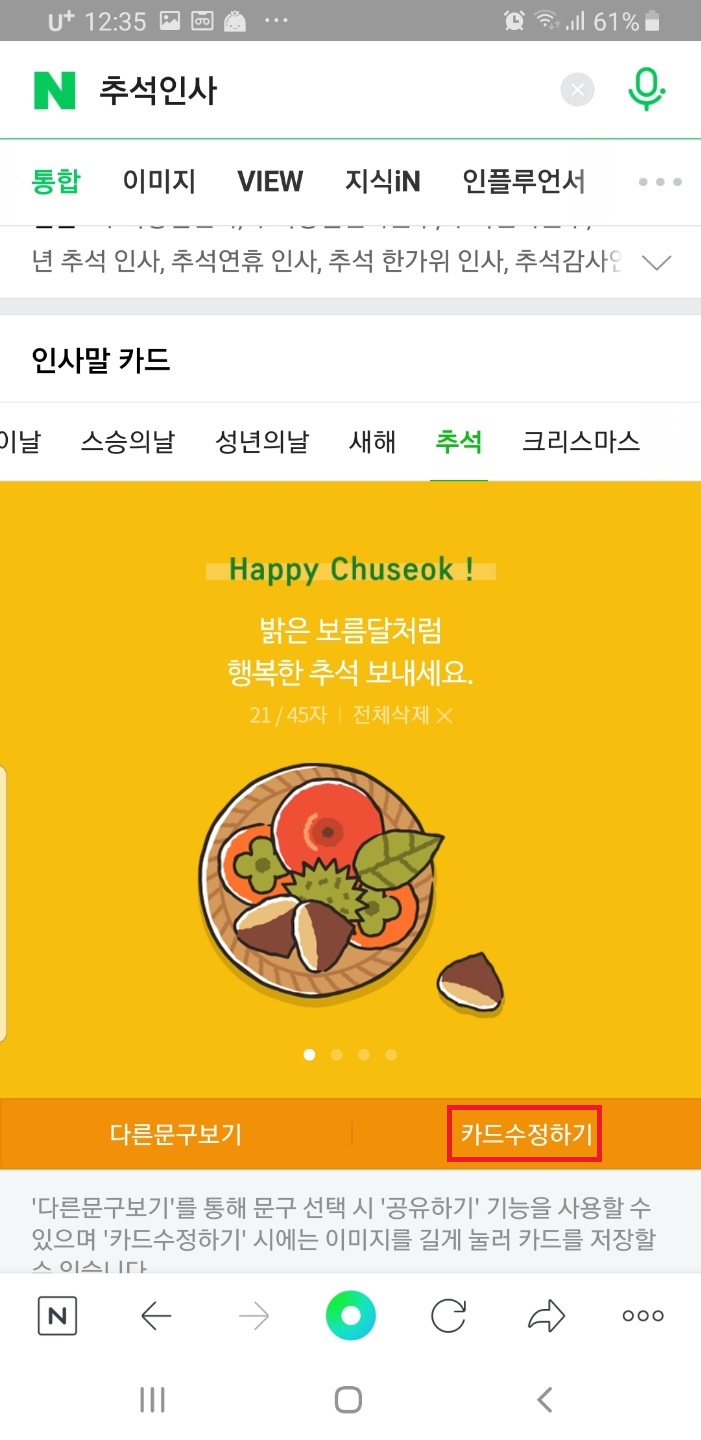
이미지 상단에 자신이 입력한 문구를 삽입할 수 있게 되어있다. 좋은 덕담을 한마디씩 넣어서 카드를 문구를 작성해 보자. 문자는 45자 까지 입력할 수 있으므로 글자수를 잘 맞춰서 작성한다. 글자를 입력하고 나면 카드 상단에 본인이 입력한 문구가 삽입된 것을 확인 할 수 있다. 뒤로 가기 버튼을 눌러 화면을 빠져 나온다.

이제 카드의 중앙부를 손가락으로 2~3초 정도 꾹 눌러 보자.

이미지를 저장할 수 있는 여러가지 리스트가 나타난다. 이 중에서 우리가 직관적으로 가장 이해하기 쉬운 '내 휴대폰: 이미지 저장'을 선택하자. 이것을 선택하면 위에서 작업한 이미지가 내 스마트폰의 갤러리에 저장된다.

이미지가 내 스마트 폰의 갤러리에 저장되어 있으므로 카톡이나 밴드, 또는 문자 메시지등 어떤 방법으로든 쉽게 카드를 보낼 수 있게 된다.


'ICT 레이더 > 모바일' 카테고리의 다른 글
| 카카오 톡 5분 음성 메시지의 유용성 (0) | 2022.10.03 |
|---|---|
| 구글 클라우드 대시보드 데이터 수정하기 (1) | 2022.09.20 |
| 스마트 폰으로 애드몹(Admob) 수입 확인하기 (0) | 2021.11.20 |
| 핸드폰에서 애드 센스 수익 알아보기 (0) | 2021.11.01 |
| 애플 아이폰13, 아이폰13 프로, 애플워치7, 아이패드 미니 출시 (0) | 2021.09.15 |